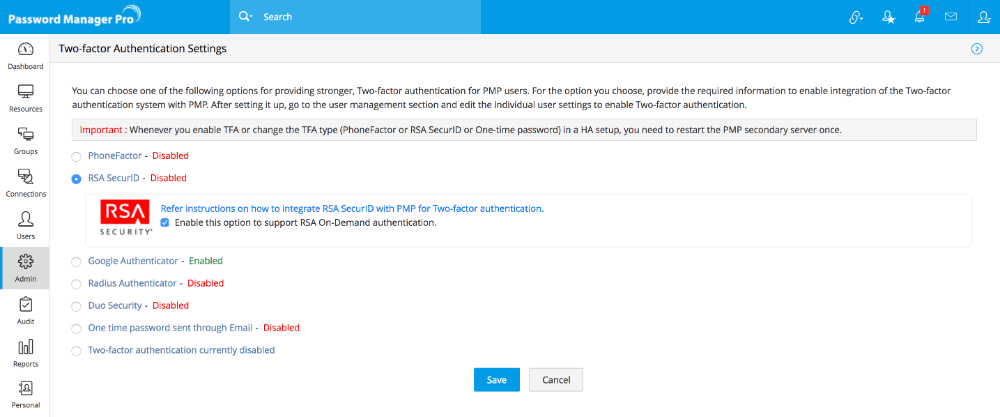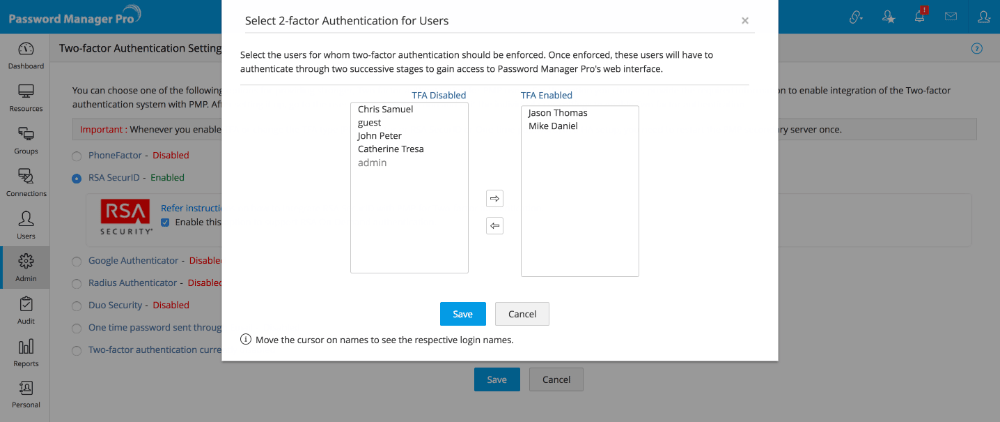RSA SecurIDでの2段階認証の設定
(プレミアムとエンタープライズエディションでのみ利用可能な機能)
RSA Authentication ManagerとRSA SecurID機器がお使いの環境に揃っている場合、Password Manager ProでRSA SecurIDでの2段階認証(TDA)を設定できます。これにより、RSA SecurIDの認証要素をログインのセキュリティの第2レイヤとして利用できます。
以下は、Password Manager ProでRSA SecurIDでの2段階認証を設定する手順です。
- Password Manager Proでの2段階認証の設定
- RSA SecurIDとPassword Manager Proとの連携
- 必要なユーザーへの2段階認証の強制
- 2段階認証を有効にした後Password Manager ProのWebインターフェイスに接続
1.Password Manager Proでの2段階認証の設定
- [管理] >> [認証] >> [2段階認証]の順に移動します。
- RSA SecurIDオプションを選択し、[保存]をクリックします。管理者はオンデマンド認証のチェックボックスを選択して、RSAオンデマンド認証を有効にすることもできます。
- 次に、[確認]をクリックして、認証の第2要素としてRSA SecurIDを適用します。
2.RSA SecurIDとPassword Manager Proとの連携
以下の手順で、RSA SecurIDとPassword Manager Proとを連携することができます。
- RSA Authentication ManagerにPassword Manager Proサーバーをエージェントホストとして登録します。
- RSA Authentication Manager構成ファイルを生成するか、またはsdconf.recをRSAマネージャで生成します。sdconf.recをコピーし、<PMP_SERVER_HOME>\binディレクトリに貼り付けます。また、ノードシークレットファイル(SecureID)が存在する場合は、それもコピーして貼り付けます。
- RSA認証API構成ファイル(rsa_api.properties)で、"RSA_AGENT_HOST"のプロパティ値を編集し、Password Manager Proのサーバーホスト名またはIPアドレスにします。このファイルは、デフォルトのアプリケーションディレクトリ(<PMP_SERVER_HOME>\bin)にあります。
注記:Password Manager Proの高可用性機能を使用している場合、セカンダリサーバーのインストールでも上記の手順を実行する必要があります。
Password Manager ProユーザーのRSA Authentication Managerへの紐づけ
第2要素での認証を実行する前に、RSAセキュリティコンソールを使って、希望するすべてのPassword Manager ProユーザーをRSA Authentication Managerに入力し、それらにトークンを割り当て、適切なエージェントホストでアクティブ化します。
RSA Authentication Managerのユーザー名と、Password Manager Proの対応するユーザー名が同じであることを確認します。既存のRSAユーザーの場合、Password Manager ProとRSA Authentication Managerの間でユーザー名の不一致がある場合、Password Manager Proでユーザープロパティを編集して、Password Manager Proに正しいユーザー名を紐づけることが出来ます。
例えば、'ZYLKER\rob'の名前でActive DirectoryからPassword Manager Proにユーザーをインポートしたとします。その際、RSA Authentication Managerのユーザー名が'rob'として記録されている場合、不一致が生じます。これを避けるため、ユーザー名をPassword Manager Proで編集して、'ZYLKER\rob' の名前を'rob'に紐づけます。
以下は、Password Manager ProとRSA SecurIDとの間の認証プロセスの順序です。
- ユーザーが初めに、Password Manager Proにアクセスする場合、認証はActiveDirectoryまたはLDAPあるいはローカルに行われます。
- Password Manager Proはユーザーに、ユーザー名とRSA SecurIDパスコードを求め、その両方をRSA Runtime APIを通じてRSA Authentication Managerに送信します。
- 次に、RSA Authentication Managerは、ユーザーを認証し、Password Manager Proにメッセージを戻します。
- Password Manager Proは、要求されたリソースへのアクセス権をユーザーに付与します。
3.必要なユーザーへの2段階認証の強制
- RSA SecurIDを第2要素とすることを確定すると、新しいウィンドで、2段階認証を強制するユーザーを選択するように求められます。
- ここから、単一ユーザーまたは複数のユーザーに対して、2段階認証を一括で有効化、無効化できます。単一ユーザーに対して2段階認証を有効化するには、各ユーザー名の横にある[有効化]をクリックします。複数のユーザーの場合は、有効化が必要なユーザー名を選択し、ユーザー一覧の上部にある [有効化] をクリックします。同様に、ここから、2段階認証を[無効化]することもできます。
- [ユーザー]>[その他の操作]>[2段階認証を設定]から、後でユーザーを選択することもできます。
4.2段階認証を有効にした後Password Manager ProのWebインターフェイスに接続
アカウントに対して2段階認証が有効になっているユーザーは、ログインの際に2回連続で認証に成功する必要があります。上記のように、1段階の認証はPassword Manager Proのローカル認証またはAD/LDAP認証で行います。2段階目の認証は、以下の説明の通り、管理者が選択した2段階認証の種類によって異なります。
- Password Manager ProのWebインターフェイスを起動すると、ユーザーはユーザー名と、ローカル認証パスワード、またはAD/LDAPパスワードを入力してPassword Manager Proにログインし、[ログイン]をクリックする必要があります。
- RSAパスコードテキストフィールドで、RSA SecurIDパスコードを入力します。パスコードは、RSA Authentication Managerで行った設定に応じて、PINとトークンコードの組み合わせ、またはトークンコードのみ、あるいはオンデマンドPINにできます。
- RSAオンデマンド認証を利用する場合、RSAオンデマンドを選択して続行します。この場合、以下のケース3での説明の通り、オンデマンドトークンコードを入力する必要があります。
4.1 Password Manager ProにRSA SecurIDを使用してログインする場合の、異なる3つのシナリオ
ケース1:ユーザーが生成したPIN/システムが作成したPINの入力
上記のとおり、RSAパスコードは、RSA Authentication Managerで行う設定に応じて、PINとトークンコードの組み合わせ、またはトークンコードのみ、あるいはパスワードにできます。RSAセキュリティコンソールの設定でにより、ーザーが各自でPINの作成を求められている、あるいはシステム生成のPINを使用する場合、手順2の後(すなわち、Password Manager Proにログインする第1パスワードとRSAトークンコードの入力後)に、以下のオプションがユーザーに示されます。
ユーザー作成のPIN:
ユーザー作成のPINの場合、ユーザーは、各自でPINを入力するオプションがあります。PINには最小4文字、最大8文字の数値が含まれている必要があります。PINの入力後、ユーザーは、RSAトークンコードが新しい値に変更されるまで、しばらく待つ必要があります。続いて、次の画面で、新しいPINとRSAトークンコードを入力して認証します。
システム作成のPIN:
システム作成のPINの場合、 Password Manager Pro自体がランダムにPINを生成し、それが画面に表示されます。ユーザーはその新しいPINをメモし、RSAトークンコードが新しい値に変更されるまでしばらく待ちます。続いて、次の画面で、システムが生成した新しいPINとRSAトークンコードを入力して認証します。
ケース2:新規トークンコードモード
ユーザーがランダムなRSAパスコード、または推測したRSAパスコードで、指定した回数、Password Manager Proへのログインを試行すると、RSA Authentication Managerが画面を新規トークンコードモードに切り替え、ユーザーがトークンを所有しているかを確認します。その場合、Password Manager Proは、ログインにおいて次のトークンコードを求めます。すなわち、ユーザーがPassword Manager Proへのログインを進めるためには、RSAデバイスに新しいトークンコードと、新しいコードが示されるまで待つ必要があります。
注記:ユーザーが入力した新しいトークンコードが間違っている場合、Password Manager Proは初回ログイン画面に戻ります。ユーザーは、ユーザー名を入力して、再開する必要があります。
ケース3:トークンコードモード
RSAオンデマンド認証を設定した場合、トークンコードを入力し、Password Manager Proにログインする必要があります。トークンコードは、RSAオンデマンド認証システムで設定した通り、登録したメールアドレスまたは携帯電話番号に送信されます。
注記:高可用性を設定した場合、2段階認証を有効化した際、または2段階認証のサービス種別を変更した際に、変更を有効化するため、Password Manager Proセカンダリサーバーを再起動する必要があります。